Comprendere la funzionalità fiscale componente/composta offerta da TrekkSoft, incluso il rapporto fiscale.
Ultimo aggiornamento [6 novembre 2022]
Ecco una panoramica di ciò che trattiamo in questo articolo:
______________________________________________________________________
Cosa sono le tasse componenti e composte?
Il contesto di questa funzione fiscale viene dalle società norvegesi in quanto devono mostrare per legge sulla loro ricevuta le diverse aliquote IVA. Quindi, quando vendono un'attività composta da parti diverse come trasporto, guida e cibo, si applicano aliquote fiscali diverse, ma questa attività verrebbe venduta a un prezzo.
In TrekkSoft offriamo le seguenti diverse tasse:
- Incluso
Se questa opzione è spuntata, TrekkSoft includerà la tassa/commissione nel costo della tua attività o articolo. Ciò significa che eventuali prezzi esistenti non verranno modificati. Se deselezionato, questo valore verrà aggiunto al carrello del cliente oltre al costo dell'articolo o dell'attività. - Composizione
Se contrassegnata, questa nuova imposta verrà calcolata in base al costo totale dell'attività o dell'articolo più eventuali tasse o commissioni aggiuntive già applicate alla transazione. In caso contrario, per i calcoli verrà utilizzato il prezzo originale dell'articolo o dell'attività. - Componente
Questa tassa verrà applicata ai servizi aggiuntivi che fornisci con i tuoi viaggi (cibo, trasporto, assicurazione, ecc.). Il valore inserito sarà una percentuale del prezzo totale del servizio. Puoi catalogarle nella pagina delle tasse e aggiungerle alle tue attività. A tutti o solo ad alcuni.
______________________________________________________________________
Come creare tasse per le attività?
Accedi a Impostazioni > Impostazioni commerciante > Checkout, Tasse & Commissioni per aggiungere nuove tasse/commissioni o per modificarne una esistente. Facendo clic su "Aggiungi imposta/commissione" puoi impostare una nuova imposta o commissione. Per le tasse componenti o composte spuntare la casella specifica. Decidi anche se il prezzo complessivo deve essere tasse incluse o escluse.

______________________________________________________________________
Come aggiungere tasse a un'attività e creare componenti di prezzo?
Ora devi assegnare queste tasse alla tua attività.
Vai a Prodotti > Attività in Opzioni avanzate e aggiungi le imposte pertinenti all'attività.
Se si tratta di una tassa di capitalizzazione, devi solo aggiungerla a livello di attività e per tutte le prenotazioni di questa attività, la tassa di capitalizzazione verrà calcolata in base al costo totale dell'attività.
Se si tratta di una tassa componente, devi adeguare ulteriormente le tasse specifiche per ogni componente del prezzo.
- Specifica i componenti del prezzo (qual è il prezzo di ciascun componente) e salva
- Si noti che la somma complessiva di tutti i componenti deve essere uguale al prezzo totale (se una parte dell'attività non è tassata, creare una tassa per quel componente con lo 0%)
Vedi il seguente esempio:
Il prezzo complessivo del biglietto è di 40€. Le singole componenti di prezzo sono 30€ (che saranno tassate con il 25%) e 10€ (che saranno tassate con il 15%).
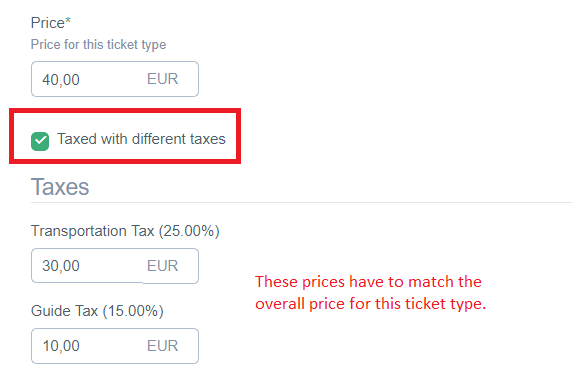
______________________________________________________________________
Prenotazioni/Ricevute
Le informazioni sulle tasse impostate verranno visualizzate in tutte le piattaforme di prenotazione TrekkSoft (widget di prenotazione, banco POS, app mobile, banco prenotazioni), nonché nei dettagli del carrello e nella ricevuta del carrello.
Tasse componenti visualizzate nel nuovo widget di prenotazione:
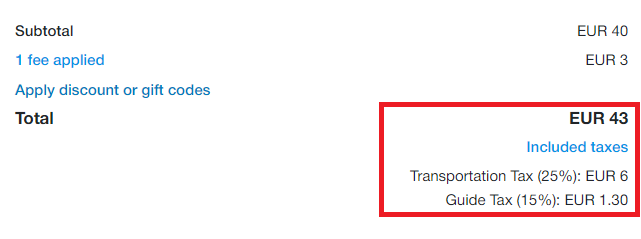
Dettagli carrello:

Scontrino del carrello:
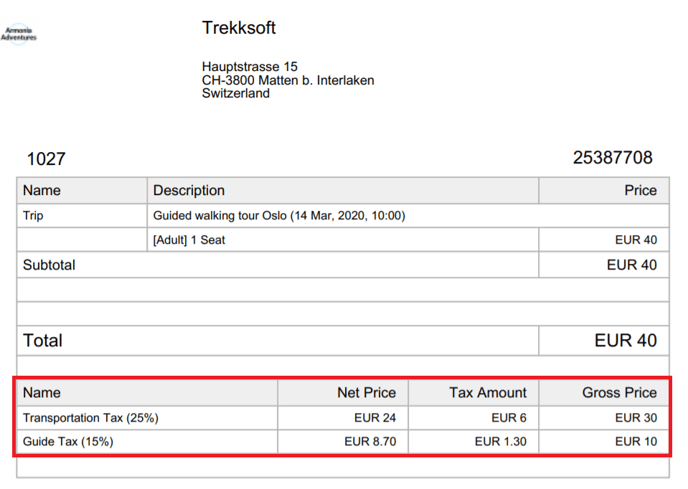
______________________________________________________________________
Rapporti
Tasse & Il resoconto delle tariffe fa parte della sezione del resoconto del fatturato e fa quindi riferimento alla data del viaggio (attività) e alla data di pagamento (articoli del negozio, componenti aggiuntivi).
Troverai le seguenti colonne come parte del report fiscale (visualizzazione elenco e report):
- Titolo tassa/commissione: nome della tassa/commissione (impostata in Impostazioni commerciante - Pagamento, tasse e commissioni)
- Aliquota tasse/commissioni: aliquota di tasse/commissioni (impostata in Impostazioni commerciante - Cassa, tasse e commissioni)
- Codice fiscale: campo facoltativo che mostra il numero di conto corrispondente che verrà esportato nel report fiscale. (configurato in Impostazioni commercianti - Pagamento, tasse e commissioni)
- Fatturato: il fatturato complessivo dell'inventario (ad es. attività, articoli del negozio) per cui è stata utilizzata questa imposta.
- Totale: importo delle tasse che devono essere pagate o dichiarate.
Gli importi fiscali totali calcolati e visualizzati tengono conto se l'imposta è stata impostata in modo esclusivo o inclusivo.
Se guardiamo al nostro esempio per il tour guidato di Oslo con un prezzo di 40€ (30€ tassati con tassa di trasporto del 25% e 10€ tassati con tassa di guida del 15% (entrambi inclusi):
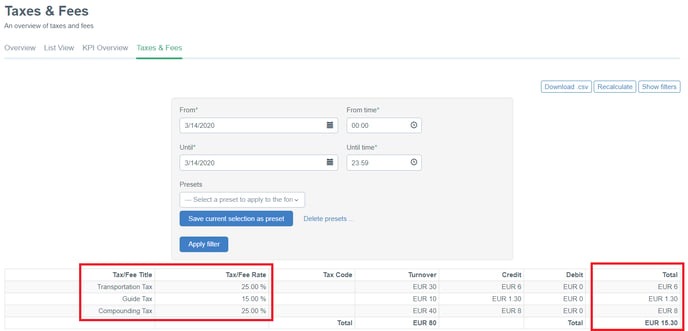
Vediamo nelle prime due righe le tasse impostate (tassa di trasporto e tassa di guida).
- La tassa di trasporto (25% incl.) è calcolata dal fatturato di 30€: 6€
- La tassa di guida (15% incl.) è calcolata dal fatturato di 10€: 1,30€
Per questa prenotazione, dovrai dichiarare 7,30€ di tasse al governo norvegese.
